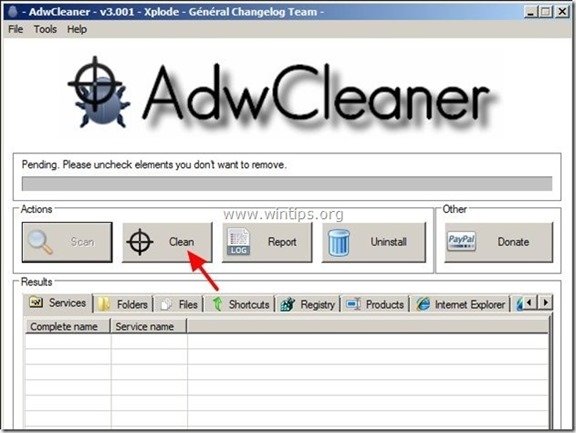Obsah
"Můj Panel nástrojů FunCards ” je adware a únosce programu z " Interaktivní síť MindSpark " a je přibalen v instalačních programech jiného svobodného softwaru. Panel nástrojů FunCards je nainstalována v počítači, nahradí výchozí nastavení vyhledávání v prohlížeči na " Ask.com " nastavení vyhledávání a změní výchozí domovskou stránku internetu na " http://home.tb.ask.com ".
Na stránkách Panel nástrojů FunCards byl pravděpodobně do vašeho počítače nainstalován během instalace jiného svobodného softwaru. Při instalaci svobodného softwaru si prosím dávejte pozor na možnosti instalace, abyste omylem nenainstalovali další nežádoucí software nebo panely nástrojů.
Odstranění " Panel nástrojů FunCards " a odstranit " Zeptejte se " nastavení vyhledávání v nastavení internetového prohlížeče, postupujte podle následujících kroků:

Jak odstranit " Panel nástrojů "FunCards z počítače:
Krok 1. Odinstalujte aplikace z " Interaktivní síť Mindspark " vydavatel .
1. Chcete-li to provést, přejděte na:
- Windows 8/7/Vista: Start > Ovládací panely . Windows XP: Start > Nastavení > Ovládací panel

2. Dvojitým kliknutím otevřete
- Přidat nebo odebrat programy pokud máte systém Windows XP Programy a funkce pokud máte systém Windows 8, 7 nebo Vista.
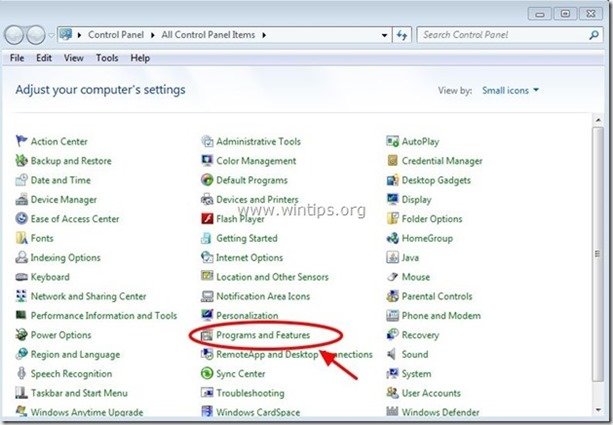
3. V seznamu programů najděte a Odstranění (odinstalování) těchto aplikací :
- Panel nástrojů MyFunCards pro Internet Explorer (podle " Interaktivní síť Mindspark" ) Jakákoli aplikace z " Interaktivní síť Mindspark ” vydavatel. Jakákoli aplikace, která patří do “ Ask.com ” vydavatel. Jakákoli jiná neznámá aplikace.
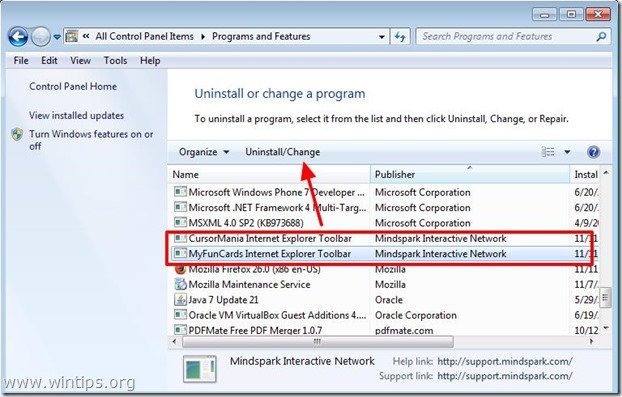
Krok 2. Odstranění " MyFunCards" panel nástrojů & " Ask.com" nastavení vyhledávání v internetovém prohlížeči.
Internet Explorer, Google Chrome, Mozilla Firefox
Internet Explorer
Jak odstranit " FunCards Panel nástrojů" & " Ask.com" nastavení vyhledávání v aplikaci Internet Explorer.
1. V hlavní nabídce aplikace Internet Explorer klikněte na: " Nástroje "  a vyberte možnost " Možnosti připojení k internetu ".
a vyberte možnost " Možnosti připojení k internetu ".
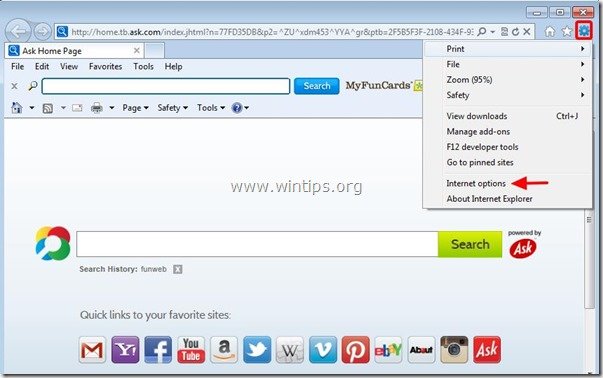
2. Na " Obecné ", smazat nechtěná domovská stránka " home.tb.ask.com " z " Domovská stránka " box & typ preferovanou domovskou stránku (např. www.google.com).
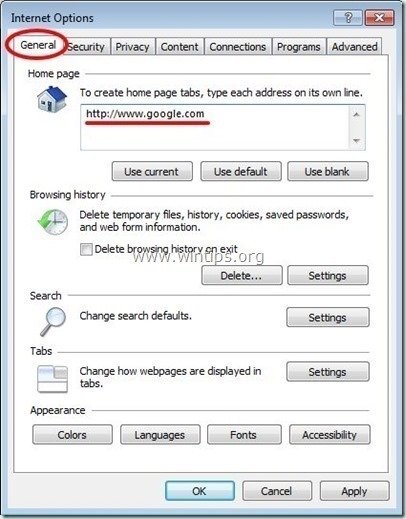
3. Na " Vyhledávání ", stiskněte tlačítko " Nastavení " v Vyhledávání sekce. *
Upozornění*: Pokud chcete změnit nastavení vyhledávání v Internet Exploreru v hlavním okně Internet Exploreru, stačí stisknout tlačítko " Zařízení " ikona  (v pravém horním rohu) a vyberte možnost " Správa doplňků " .
(v pravém horním rohu) a vyberte možnost " Správa doplňků " .
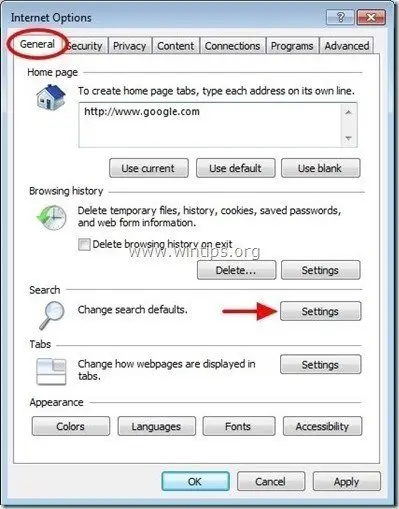
4. Na " Poskytovatelé vyhledávání ", vyberte možnost a " Nastavit jako výchozí " jiného poskytovatele vyhledávání než " Zeptat se webového vyhledávání " poskytovatel.
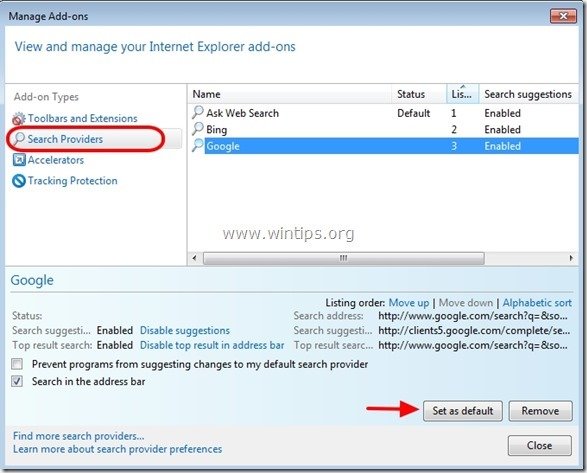
5. Poté vyberte možnost " Zeptejte se webového vyhledávání" poskytovatel a klikněte na Odstranění adresy .
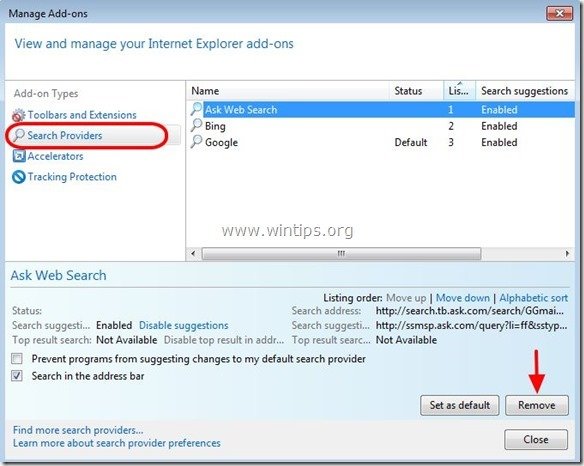
6. Zvolte "Panely nástrojů a rozšíření". v levém podokně a poté vyberte a Zakázat všechny panely nástrojů a rozšíření z " Interaktivní síť Mindspark ”.
- MyFunCards Hledat asistenta BHO Panel nástrojů BHO
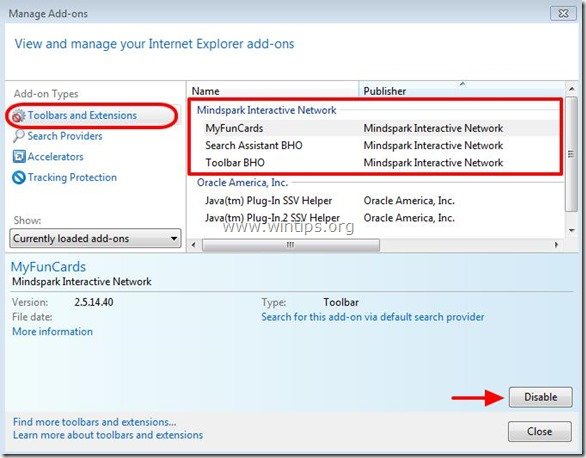
7. Zavřete všechna okna aplikace Internet Explorer a restartovat vašeho prohlížeče .
8. Přejděte na Krok 3 .
Google Chrome
Jak odstranit " MyFunCards Panel nástrojů" & " Ask.com" nastavení vyhledávání v prohlížeči Google Chrome.
1. Otevřete Google Chrome a přejděte do nabídky Chrome  a vyberte možnost " Nastavení ".
a vyberte možnost " Nastavení ".
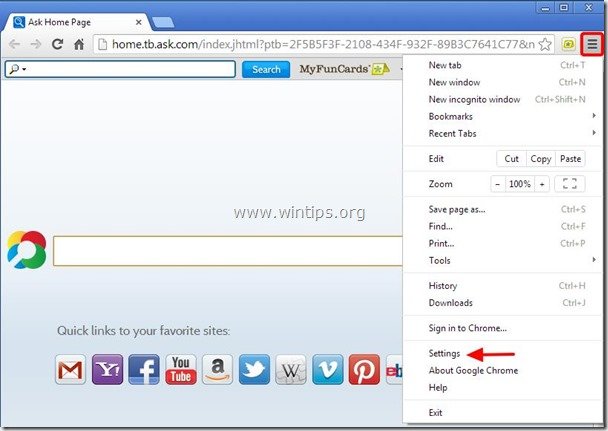
2. Najděte " Při spuštění " a vyberte možnost " Nastavené stránky ".
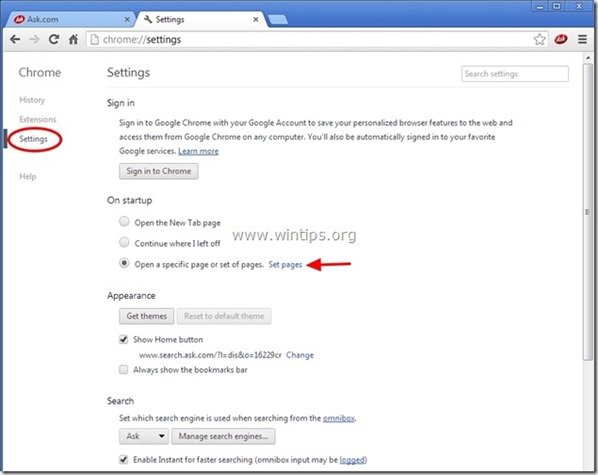
3. Vymazat " home.tb.ask.com " ze spouštěcích stránek stisknutím tlačítka " X " vpravo.

4. Nastavte preferovanou úvodní stránku (např. http://www.google.com) a stiskněte " OK ".
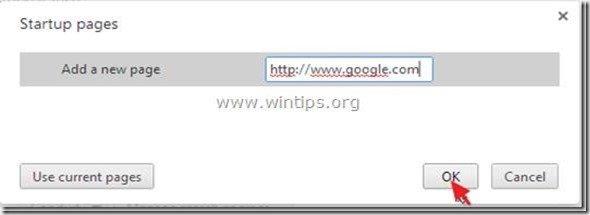
5. Pod " Vzhled ", zaškrtněte políčko " Zobrazit tlačítko Domů " a vyberte možnost " Změna ”.
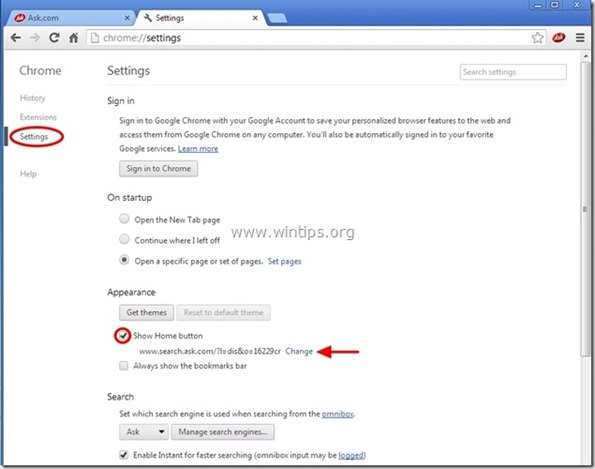
6. Vymazat " search.ask.com " záznam z " Otevřete tuto stránku ".
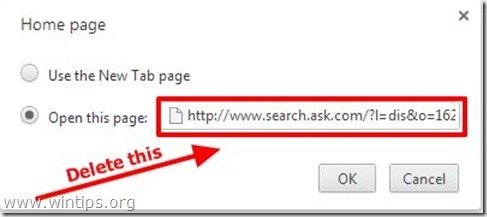
7. Typ (pokud chcete) vaše preferovaná webová stránka se otevře po stisknutí tlačítka " Domovská stránka " (např. www.google.com) nebo nechte toto pole prázdné a stiskněte tlačítko " OK ”.
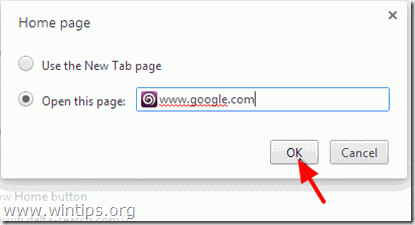
5. Přejít na " Vyhledávání " a vyberte možnost " Správa vyhledávačů ".
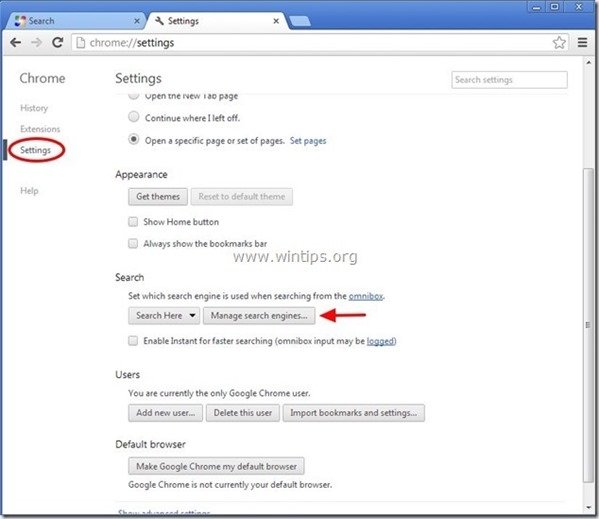
6. Zvolte preferovaný výchozí vyhledávač (např. vyhledávání Google) a stiskněte " Udělat výchozí ".
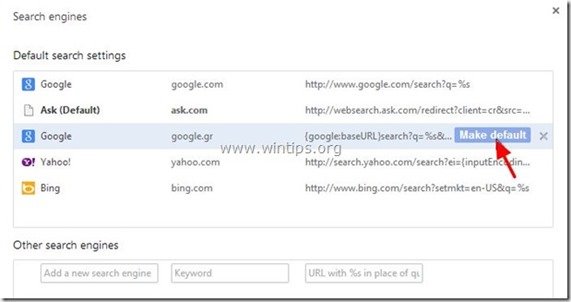
7. Pak vyberte Ask.com vyhledávač " search.tb.ask.com" a odstranit ji stisknutím tlačítka " X " vpravo.
Vyberte si " Hotovo " zavřít " Vyhledávače " okno.
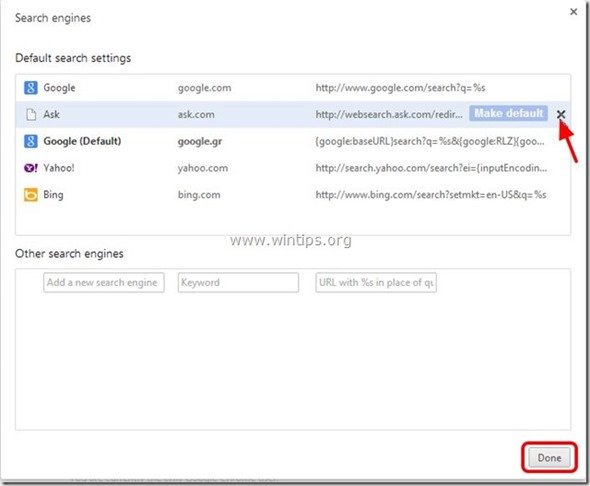
8. Vyberte si " Rozšíření " vlevo.
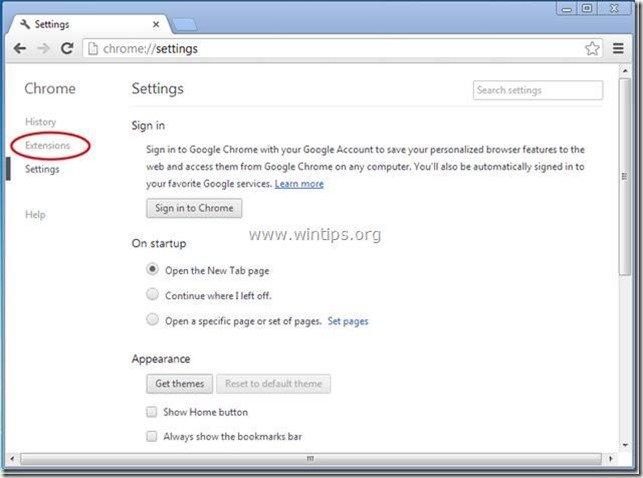
9. V " Rozšíření " možnosti, odstranit " MyFunCards " kliknutím na recyklovat ikona vpravo.
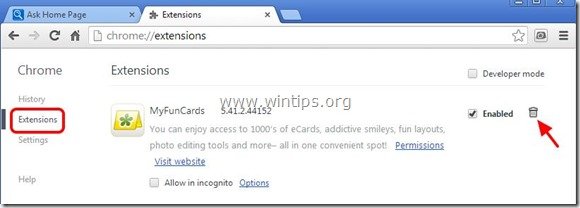
10. Zavřete všechna okna prohlížeče Google Chrome a p r o g r a m Krok 3 .
Mozilla Firefox
Jak odstranit " MyFunCards Panel nástrojů" & " Ask.com" nastavení vyhledávání v prohlížeči Mozilla Firefox.
1. Klikněte na " Firefox" tlačítko nabídky v levém horním rohu okna Firefoxu a přejděte na " Možnosti ”.

2. V " Obecné ", smazat nechtěná domovská stránka: " http://home.tb.ask.com " stránka z " Domovská stránka " a zadejte preferovanou domovskou stránku (např. http://www.google.com).
Tisk " OK " po dokončení.

3. V nabídce Firefoxu přejděte na " Nástroje " > " Správa doplňků ”.
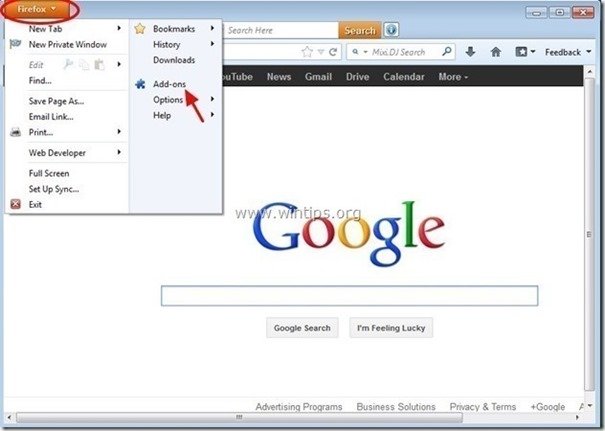
4. Vyberte si "Rozšíření" vlevo a poté odstraňte nežádoucí " MyFunCards " stisknutím tlačítka " Odstranění adresy ".
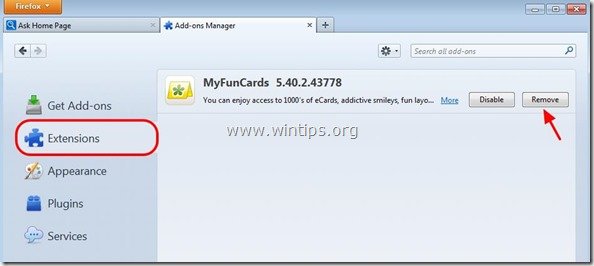
* Na dotaz nastavte hodnotu " Odstranit Ask Web Search jako výchozí nastavení vyhledávání a obnovit předchozí nastavení" & hit " OK ”.
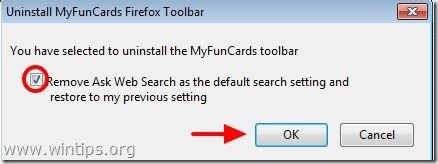
5. Vyberte si " Zásuvné moduly " vlevo a nastavte nežádoucí " Platforma MindSpark Toolbar " zásuvný modul na " Nikdy neaktivovat " (Zakázat).

6. Zavřete celý Firefox a restartujte Firefox.
7. Přejděte na další krok .
Krok 3: Vyčistěte zbývající položky registru pomocí programu AdwCleaner.
1. Stáhněte si a uložte nástroj "AdwCleaner" na plochu.
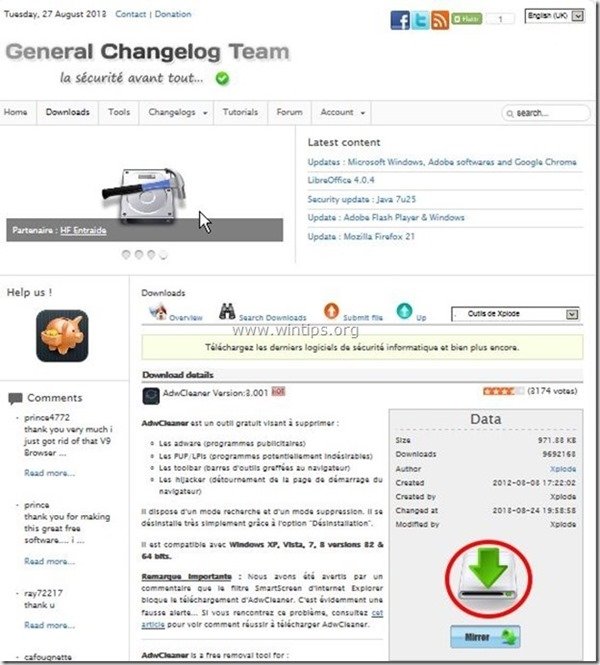
2. Zavřete všechny otevřené programy a Dvojité kliknutí otevřít "AdwCleaner" z pracovní plochy.
3. Tisk " Skenování ”.
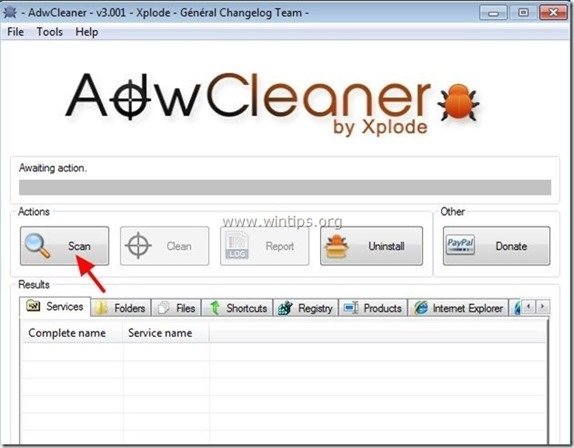
4. Po dokončení skenování stiskněte tlačítko "Clean ", abyste odstranili všechny nežádoucí škodlivé položky.
4. Tisk " OK " na adrese " AdwCleaner - Informace" a stiskněte tlačítko " OK " znovu restartovat počítač .

5. Po restartování počítače, zavřít " AdwCleaner" (readme) a pokračujte na další krok.
Krok 4. Čištění počítač nezůstane škodlivé hrozby.
Stáhnout a nainstalovat jeden z nejspolehlivějších BEZPLATNÝCH antimalwarových programů současnosti, který vyčistí váš počítač od zbývajících škodlivých hrozeb. Pokud chcete být neustále chráněni před stávajícími i budoucími hrozbami malwaru, doporučujeme vám nainstalovat si Malwarebytes Anti-Malware PRO:
Ochrana MalwarebytesTM
Odstraňuje spyware, adware a malware.
Začněte stahovat zdarma nyní!
1. Spustit " Malwarebytes Anti-Malware" a v případě potřeby umožnit programu aktualizaci na nejnovější verzi a škodlivou databázi.
2. Jakmile se na obrazovce objeví hlavní okno aplikace Malwarebytes Anti-Malware, zvolte možnost " Provedení rychlého skenování " a poté stiskněte tlačítko " Skenování " a nechte program vyhledat hrozby v systému.
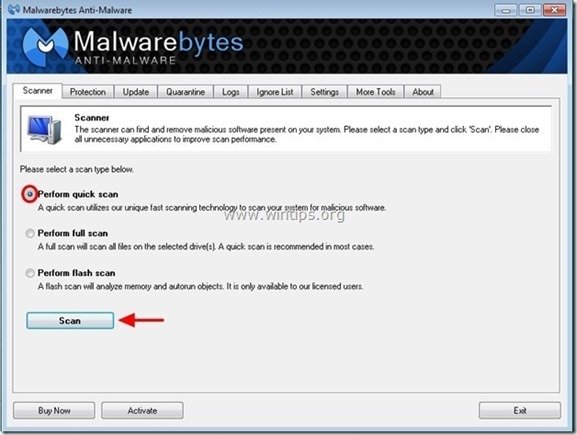
3. Po dokončení skenování stiskněte tlačítko "OK" zavřít informační zprávu a poté tisk na "Zobrazit výsledky" na tlačítko zobrazit a odstranit nalezené škodlivé hrozby.
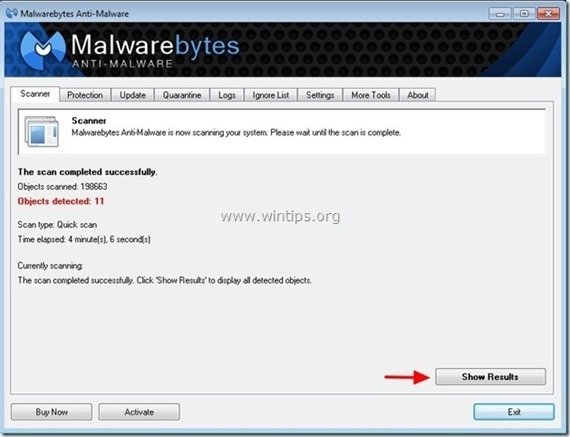 .
.
4. V okně "Zobrazit výsledky" zkontrolovat - pomocí levého tlačítka myši. všechny infikované objekty a poté vyberte možnost " Odstranění vybraných " a nechte program odstranit vybrané hrozby.
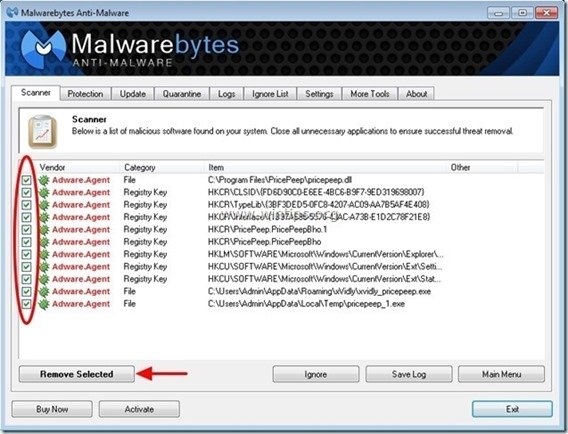
5. Po dokončení procesu odstraňování infikovaných objektů , "Restartujte systém, abyste řádně odstranili všechny aktivní hrozby".

6. Pokračujte na další krok.
Krok 5. Vyčistěte nežádoucí soubory a položky.
Použijte " CCleaner " a přejděte na čistý váš systém z dočasných internetové soubory a neplatné položky registru.*
* Pokud nevíte, jak nainstalovat a používat "CCleaner", přečtěte si tyto pokyny .

Andy Davis
Blog správce systému o Windows